在第2章简单地介绍了层控制的知识,在本章将更集中地介绍图层各方面的应用知识。用户可以根据实际应用情况,新建或者删除图层。在CAXA电子图板软件系统中,某些模板文件中通常预先定义了几个图层,包括“0层”“细实线层”“粗实线层”“中心线层”“虚线层”“尺寸线层”“剖面线层”和“隐藏层”,在每个图层中都按其名称设置了相应的线型和颜色。其中,“0层”的线型为粗实线。......
2023-11-23
使用“拉伸”命令功能可以在保持曲线原有趋势不变的前提下,对曲线或曲线组进行拉伸或缩短处理。在CAXA电子图板2015中,可以将二维拉伸分为单条曲线拉伸和曲线组拉伸两种情况。下面对这两种典型的拉伸操作进行介绍。
1.单条曲线拉伸
1)在“修改”面板中单击 (拉伸)按钮。
(拉伸)按钮。
2)在立即菜单的“1.”下拉列表框中切换为“单个拾取”选项。
3)按照系统提示使用鼠标单击(拾取)所要拉伸的直线或圆弧的一端,接着移动鼠标时会有一条被拉伸的线段跟随光标发生拉伸变化,拖动到合适位置处单击鼠标左键,便可以获得所需的拉伸效果。读者需要注意到以下情况.
●当拾取的要拉伸的曲线为直线时,出现的立即菜单如图4-82a所示。可以在“2.”下拉列表框中单击,以在“轴向拉伸”选项和“任意拉伸”选项之间切换。当选择“轴向拉伸”时,要在“3.”中选择“点方式”或“长度方式”,其中“长度方式”又可以分为“绝对”和“增量”两种情况。
●当拾取的要拉伸的曲线为圆弧时,出现的立即菜单如图4-82b所示。可以在“2.”中选择“弧长拉伸”“角度拉伸”“半径拉伸”或“自由拉伸”进行拉伸定义,除了“自由拉伸”之外,其他3种的拉伸量均可以通过“3.”来选择“绝对”或“增量”选项。“绝对”选项的含义是指拉伸图素的整个长度或者角度;“增量”选项的含义是指在原图素基础上增加的长度或角度。

图4-82 单条曲线拉伸的立即菜单
a)拉伸直线时的立即菜单 b)拉伸圆弧时的立即菜单
4)该命令可以重复操作,如果要结束该命令操作,可右击(单击鼠标右键)。
2.曲线组拉伸(www.chuimin.cn)
曲线组拉伸,实际上是指移动窗口内图形的指定部分,也就是将窗口内的指定图形一起拉伸。下面通过典型的操作示例来介绍曲线组拉伸的方法及步骤。
1)在“修改”面板中单击 (拉伸)按钮。
(拉伸)按钮。
2)在立即菜单的“1.”下拉列表框中切换为“窗口拾取”选项。
3)单击立即菜单“2.”,可以选取“给定偏移”选项或“给定两点”选项。在本示例中,假设在“2.”中选取“给定偏移”选项。
4)使用鼠标指定第1角点和第2角点形成一个窗口,如图4-83所示。这里的窗口拾取必须从右到左拾取,即第2角点位于第1角点的左侧,与该窗口交叉的曲线组被全部拾取。拾取添加完成后,右击确认。
5)移动鼠标可以看到曲线组被拉伸,如图4-84所示。在满意的位置处单击鼠标左键,从而确定曲线组的拉伸结果。拉伸时可根据情况看是否启用正交模式。
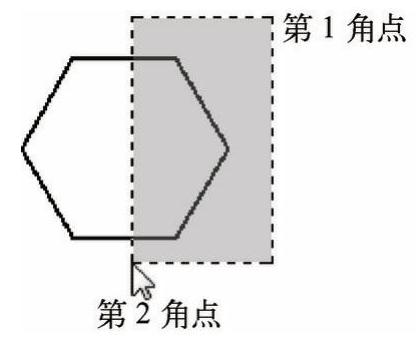
图4-83 窗口拾取
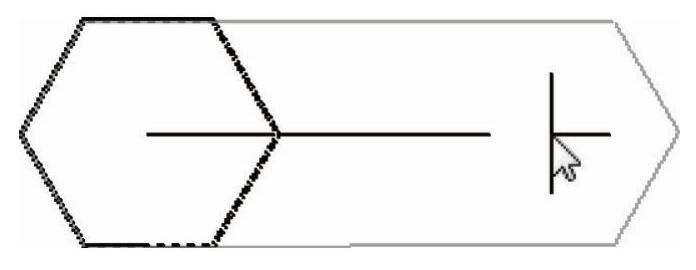
图4-84 指定X方向偏移量或位置点
知识点拨:如果在立即菜单中设置的选项为“1.窗口拾取”“2.给定两点”,那么用窗口拾取曲线组后,在“第一点”提示下使用鼠标指定一点,指定第一点后系统提示变为“第二点”,在移动鼠标时,曲线组被动态拉伸,确定第二点后便得到该曲线组的拉伸结果。在“给定两点”的设置下,拉伸长度和方向由两点连线的长度和方向来定义。
有关CAXA电子图板2015从入门到精通的文章

在第2章简单地介绍了层控制的知识,在本章将更集中地介绍图层各方面的应用知识。用户可以根据实际应用情况,新建或者删除图层。在CAXA电子图板软件系统中,某些模板文件中通常预先定义了几个图层,包括“0层”“细实线层”“粗实线层”“中心线层”“虚线层”“尺寸线层”“剖面线层”和“隐藏层”,在每个图层中都按其名称设置了相应的线型和颜色。其中,“0层”的线型为粗实线。......
2023-11-23

图6-33 “提取图符”对话框图6-34 “搜索图符”对话框在“提取图符”对话框的右半部分提供了“图形”选项卡和“属性”选项卡。图6-37 “图符预处理”对话框读者需要注意以下两点。9)右击可结束图符提取操作。图6-44 选择“双向稳压管”固定图符3)在“提取图符”对话框中单击“完成”按钮。......
2023-11-23

线宽设置操作包括设置当前线宽和设置线宽显示比例。粗线、细线、中粗线和两倍粗线为CAXA电子图板中的4种特殊线宽类型,可以单独设置其显示比例和打印参数。在状态栏右侧部位提供的“线宽”按钮用于打开或关闭绘图区的线宽显示。在“显示比例”选项组中拖动滑块手柄可以调整系统所有线宽的显示比例,向右拖动手柄可提高线宽显示比例。允许用户将定义好的线宽设置设为默认值。图2-11 “线宽设置”对话框......
2023-11-23

CAXA电子图板是值得推荐的具有完全自主版权的优秀二维CAD软件系统,它专为设计工程师打造。自CAXA电子图板成功开发以来,经过多年的不断发展和完善,如今它已经成为专业设计领域中的一把利器,在我国机械、电子、航天航空、汽车、轻工、纺织、建筑、船舶、工程建设及教育等领域得到广泛的应用。CAXA电子图板拥有数十万的正版用户,并荣获中国软件行业“二十年金软件奖”。......
2023-11-23

同时也为用户提供了建立用户自定义的参数化图符或固定图符的工具,以使用户可以快捷地根据设计环境创建属于自己的图形库。图库中的基本图符符合相关标准规定。图库是完全开放式的,除了软件安装后附带的图符外,用户还可以根据需要定义新的图符以满足多种需要。图库采用目录式结构存储,这样便于对图符进行移动、复制、共享等操作。本节将介绍其中较为常用的图库操作工具。......
2023-11-23

CAXA电子图板2015的用户界面包括两种风格,即Fluent风格界面和经典风格界面。图1-2 CAXA电子图板2015的Fluent风格界面功能区通常包括多个功能区选项卡,每个功能区选项卡由各种功能区面板组成,如图1-3所示。与AutoCAD类似,CAXA电子图板2015同样提供了快速启动工具栏。图1-12 工具点菜单图1-13 绘图区中的二维直角坐标系4.工具栏CAXA电子图板2015Fluent风格界面提供了功能区,而经典风格界面则为用户提供经典、直观又实用的工具栏,用户可以通过单......
2023-11-23

本书要求读者初步了解尺寸驱动的概念及操作方法。1)在功能区“标注”选项卡的“标注编辑”面板中单击按钮。图5-159 输入新值图5-160 驱动中心距6)在“请拾取驱动尺寸”提示下,单击右侧大圆的直径尺寸,在弹出的“新的尺寸值”对话框的“新尺寸值”文本框中输入新值为“50”,如图5-161所示,单击“确定”按钮。图5-161 输入新值图5-162 驱动大圆7)右击结束尺寸驱动操作。......
2023-11-23

在该实例中主要应用到“多段线”“圆”“矩形”“等距线”和“中心线”等绘制命令。图3-110 要绘制的图形图3-111 在“多段线”立即菜单中的设置3)使用键盘输入第一点的坐标为(0,0),按
2023-11-23
相关推荐